Как настроить Find My iPhone на iPhone
Если ваш iPhone, iPad или iPod Touch был потерян, потерян или украден, это не обязательно навсегда. Если вы настроили Find My (или его предшественник Найди мой айфон) на устройстве до того, как оно исчезнет, вы сможете вернуть его или, по крайней мере, предотвратить доступ человека, у которого оно есть, к вашим данным. Крайне важно, чтобы вы включили Find My до того, как ваше устройство пропадет.
Инструкции в этой статье применимы к iPhone и другим устройствам iOS с iOS 14 и iOS 13. Более ранние версии iOS, начиная с iOS 5, когда Apple представила Find My iPhone, следуют аналогичным инструкциям.
Что такое Find My?
Find My - это инструмент, который находит утерянные или украденные айфоны. Он использует встроенный GPS или службы определения местоположения устройства, чтобы найти его на карте. Он блокирует устройство или удаляет все данные с устройства через Интернет, чтобы вор не мог получить доступ к вашим данным. Если ваше устройство потеряно, используйте функцию «Найти», чтобы устройство воспроизводило звук. Прислушайтесь к звенящему звуку, чтобы определить местонахождение устройства.
С выпуском iOS 13 Apple объединила функции «Найди мой iPhone» и «Найди моих друзей» в одно приложение под названием «Найди меня».
Включите Find My
Возможность настроить Find My является частью начального настройка iPhone процесс. Возможно, вы тогда включили его. Если вы этого не сделали, выполните следующие действия, чтобы включить его.
Перейти к Настройки.
Коснитесь своего имени.
-
Нажмите Найди мой. (В более ранних версиях iOS коснитесь iCloud > Найди мой телефон чтобы включить эту функцию.)
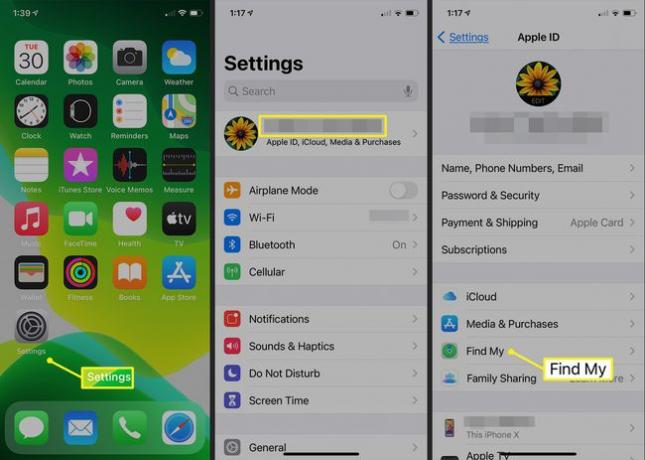
Если вы хотите, чтобы друзья и члены семьи знали, где вы находитесь, включите Поделиться моим местоположением в Найди мой экран. Эта дополнительная настройка не требуется для определения местоположения вашего телефона.
Нажмите Найди мой айфон вверху экрана.
Включите Найди мой айфон Переключить переключатель.
-
Включите Найти мою сеть переключитесь, чтобы видеть свой телефон, даже когда он не в сети. Этот параметр не является обязательным и не требуется для определения местоположения устройства.
Найти мою сеть - это зашифрованная и анонимная сеть устройств Apple, которые помогают найти ваше устройство.
-
Включить Отправить последнее местоположение чтобы телефон отправлял данные о своем местонахождении в Apple при низком уровне заряда батареи. Этот параметр также не является обязательным.
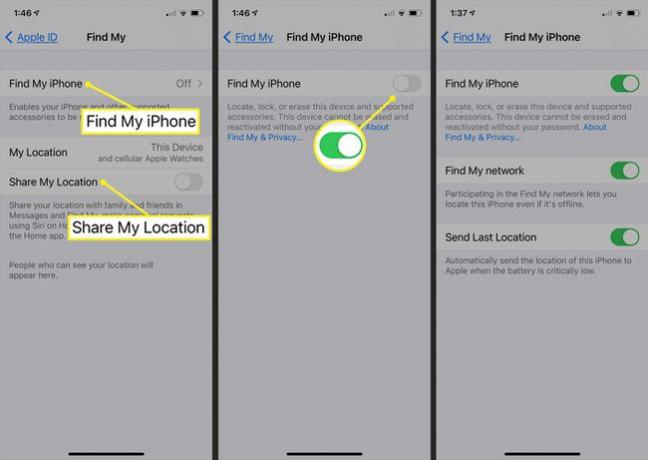
Вы должны иметь Сервисы определения местоположения включен, чтобы определить местоположение вашего телефона на карте. Чтобы убедиться, что он включен, перейдите к Настройки > Конфиденциальность.
После того, как вы настроили Find My на своем телефоне, настройте его на любых других совместимых устройствах, которыми вы владеете, чтобы поддерживать актуальность контента на всех ваших устройствах.
В зависимости от версии iOS вы можете увидеть сообщение, подтверждающее, что вы понимаете, что этот инструмент включает GPS-отслеживание вашего iPhone. GPS-слежение предназначено для вас, а не для кого-то другого. отслеживать свои движения. Нажмите Разрешать.
Как использовать Find My
Если ваш iPhone или другое устройство iOS пропадает из-за того, что оно было потеряно или украдено, используйте функцию «Найти меня» с iCloud, чтобы найти его.
-
Откройте веб-браузер, перейдите в iCloud.com, и войдите в систему, используя свой Apple ID, который также является идентификатором вашей учетной записи iCloud.
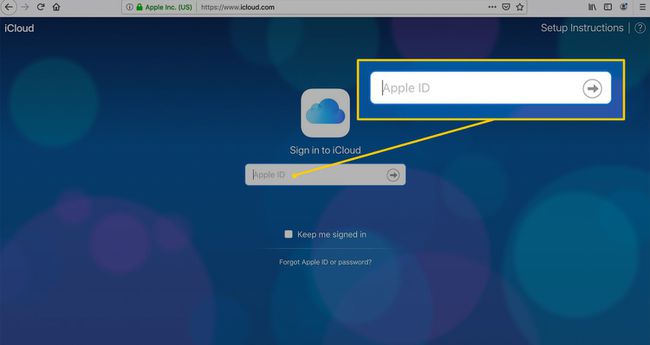
-
Выбирать Найдите iPhone. Вас могут попросить снова ввести пароль.
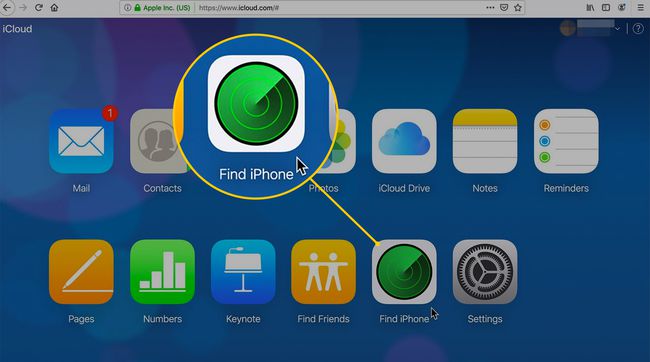
-
iCloud определяет местонахождение вашего iPhone и других устройств, которые вы настроили с помощью Find My, и отображает эти устройства на карте. Зеленая точка указывает на то, что устройство подключено к сети. Серая точка означает, что он не в сети.
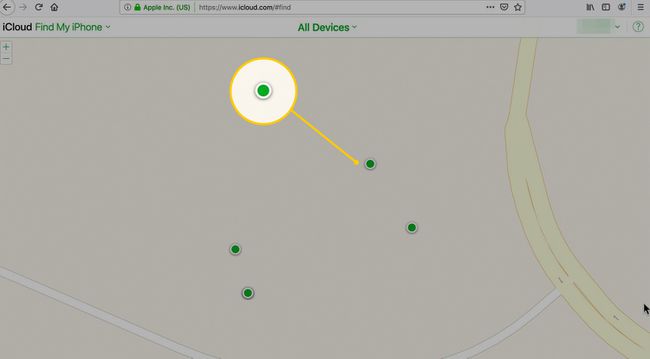
Все устройства iOS поддерживают Find My, а также компьютеры Mac и Apple Watch. AirPods можно найти, если они сопряжены с устройством iOS и находятся рядом с ним.
-
Выбирать Все устройства и выберите отсутствующий iPhone, чтобы показать его на карте.
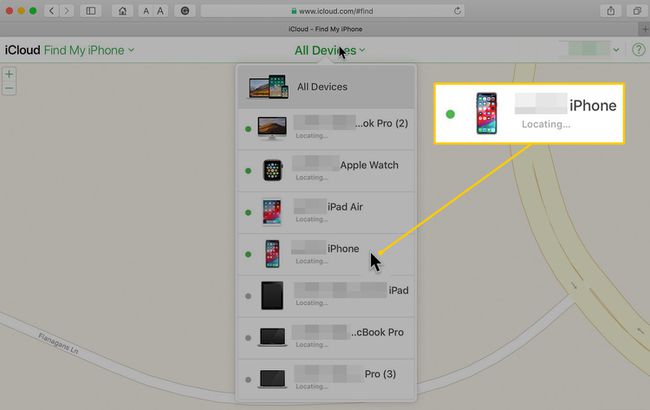
-
Выберите один из следующих вариантов:
- Воспроизвести звук: Если вы подозреваете, что ваш iPhone находится поблизости, выберите Воспроизвести звук и следите за звуком на iPhone.
- Потерянный режим: Блокирует и отслеживает ваш iPhone.
- Стереть iPhone: Удаленно стирает вашу личную информацию на iPhone.
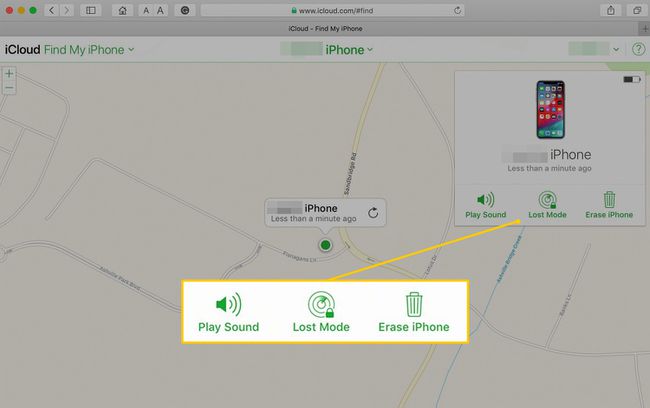
Отключите Find My на вашем iPhone
Чтобы выключить «Найти iPhone», коснитесь Настройки > [Ваше имя] > Найди мой > Найди мой айфон и выключите «Найти iPhone».
В некоторых более ранних версиях Find My iPhone может потребоваться ввести пароль для учетной записи iCloud, используемой на устройстве. Эта функция, называемая Блокировка активации, предотвращает отключение ворами функции «Найти iPhone», чтобы скрыть устройство от службы.
